在视频编辑是一段语音怎么出现层叠播放效果
1、我使用的软件是camtasia软件,基本上操作都是相同的,以这个软件为例,把首先把音频导入到软件内,如下图所示点击导入媒体按钮,选择音频打开即可。
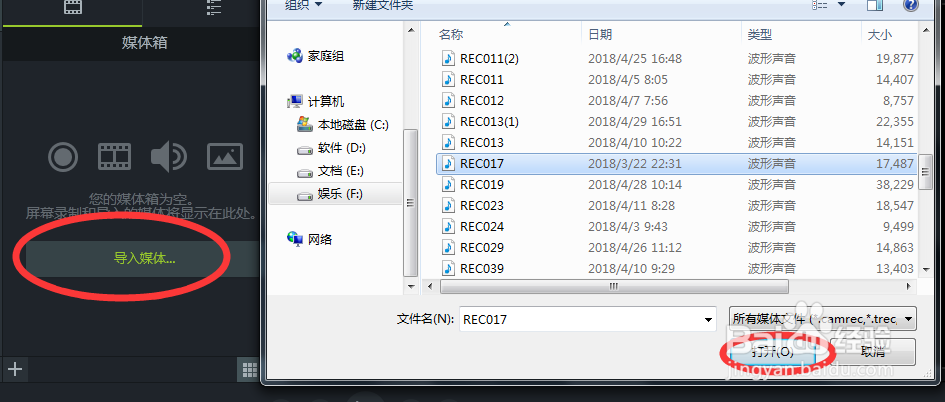
2、导入成功之后,我们在音频文件上鼠标右击选择添加的时间轴播放位置,或者是直接只用鼠标把它拖到时间轴位置也是可以的。
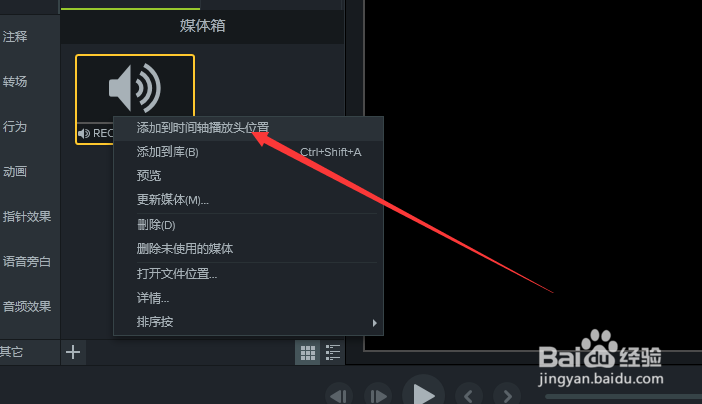
3、下面我们先把要设置层叠效果的那段语言分割出来,在那段语言的前后开始位置和结束位置分别进行分割,时间轴光标定位到具体时间点,然后右击有一个分割选项,点击选择即可实现分割。或者是使用快捷键S也是可以的。

4、那段语音分割完成之后我们选中它,然后使用快捷键ctrl+c复制这段语音,接下来我们想要层叠几层效果就黏贴几次,在这里我们就以黏贴两次为例了。

5、黏贴的时候语音会自动放置到其他轨道,接下来我们调整一下黏贴出来的两个语音块的位置,以此来实现层叠的效果,至于距离根据自己的需求来调整即可。
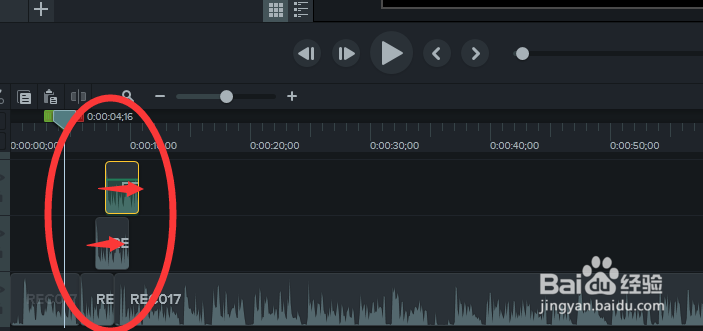
6、调成完成之后,最后再把分割的后半部分语音跟最上面语音块的最后时间点对齐既可以了,这个对齐的时候不用担心,因为软件一般在你进行对齐操作的时候会自动出现一个对齐的线,只要根据这个线来调整就可以了。

声明:本网站引用、摘录或转载内容仅供网站访问者交流或参考,不代表本站立场,如存在版权或非法内容,请联系站长删除,联系邮箱:site.kefu@qq.com。
阅读量:25
阅读量:181
阅读量:143
阅读量:115
阅读量:78